Cómo hacer fotos más pequeñas para correo electrónico
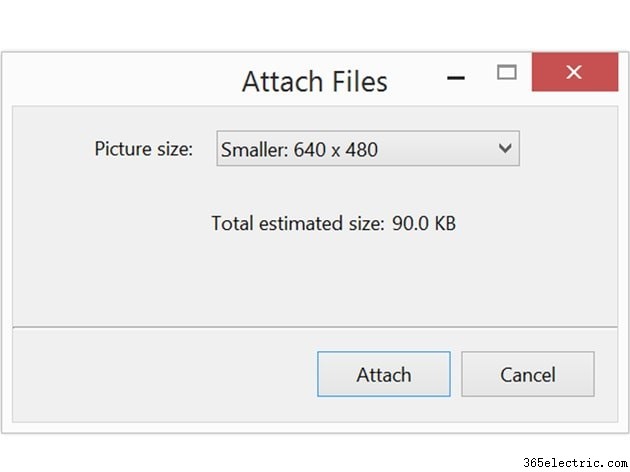
Las fotos de alta resolución son excelentes para imprimir, pero enviarlas a amigos y familiares por correo electrónico puede ser un lastre para el ancho de banda. Windows le brinda la oportunidad de reducir el tamaño de una foto cuando la adjunta a un mensaje de correo electrónico. Si tiene una computadora Mac, puede cambiar el tamaño de las imágenes usando Vista previa antes de enviarlas.
Usando Windows
Paso 1
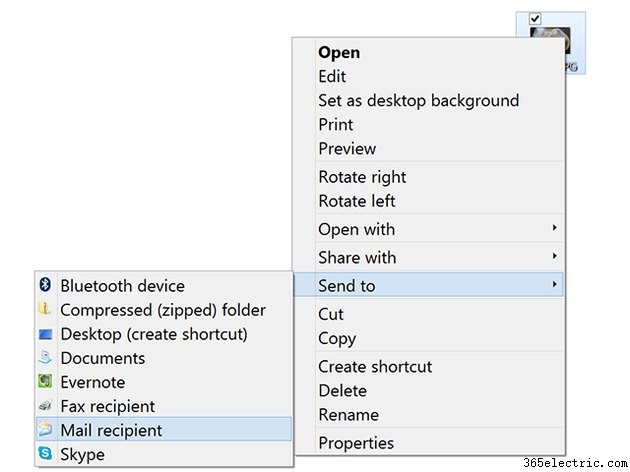
Haga clic con el botón derecho en la foto que desea enviar, ya sea en el Explorador de archivos o en el escritorio. Seleccione Enviar a en el menú desplegable y luego haga clic en Destinatario del correo . También puede hacer clic en Compartir en la ventana del Explorador de archivos y haga clic en Correo electrónico.
Esta función se conecta directamente a su cliente de correo electrónico, como Outlook. Si desea cambiar el tamaño de la imagen para enviarla con un cliente de correo electrónico diferente o un cliente basado en la Web como Gmail, cambie el tamaño de la imagen con una aplicación como Windows Photo Gallery.
Paso 2
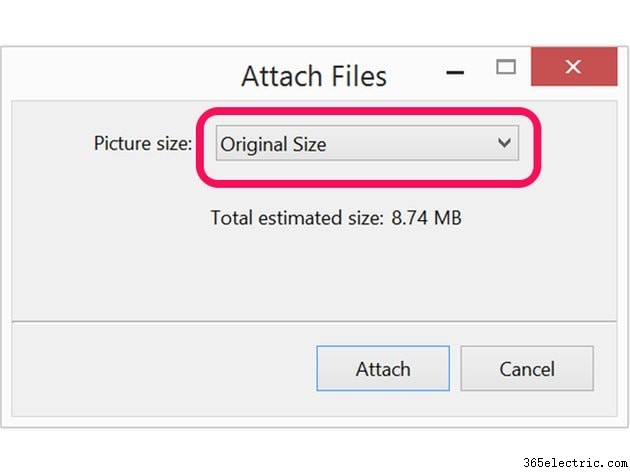
Haz clic en Tamaño de imagen menú. Tenga en cuenta que el tamaño de archivo estimado de la imagen se muestra aquí.
Paso 3
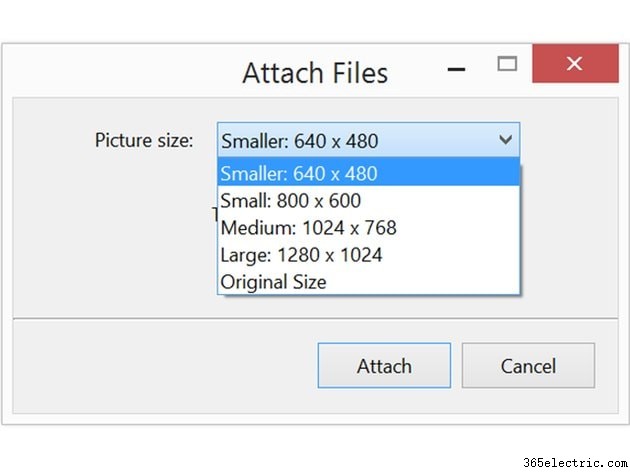
Seleccione Pequeño o Más pequeño para reducir el tamaño de la imagen. Si se trata de una imagen particularmente grande que no desea reducir demasiado, también puede elegir Medio . Después de realizar su selección, se muestra el nuevo tamaño de archivo. Haz clic en Adjuntar botón para abrir una nueva ventana de Outlook con el archivo ya adjunto a un nuevo mensaje.
Este proceso crea una copia más pequeña de la imagen y no sobrescribirá el archivo original en su computadora.
Paso 4
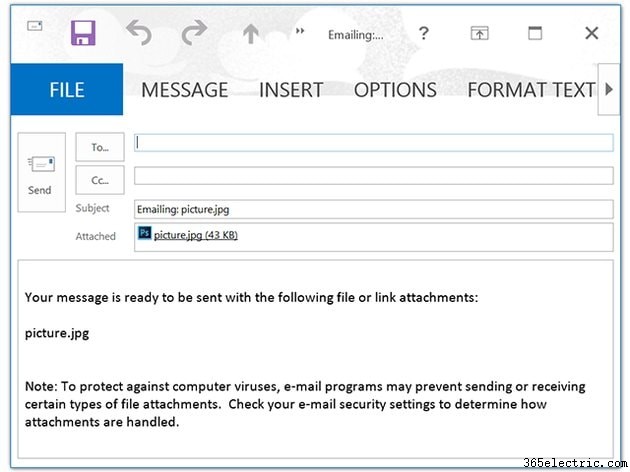
Escriba el nombre del destinatario, un nombre de asunto y un mensaje como lo haría con cualquier otro correo electrónico. Al hacer clic en Enviar el mensaje y la foto adjunta se envían al destinatario.
Usando una Mac
Paso 1
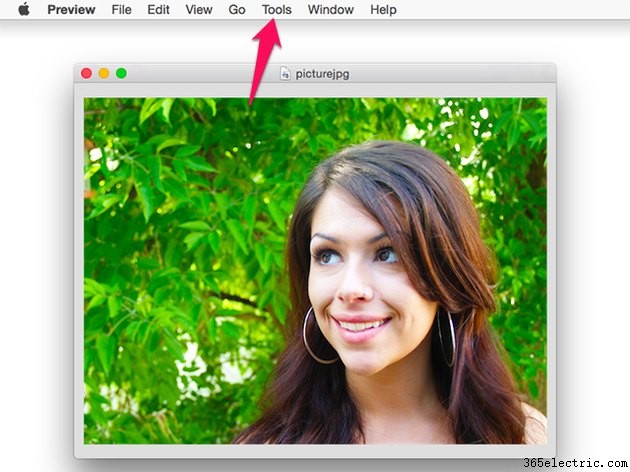
Haga doble clic en la imagen que desea compartir en Finder o en el escritorio. De forma predeterminada, esto abre el archivo en Vista previa. Haga clic en Herramientas menú y seleccione Ajustar tamaño .
Paso 2
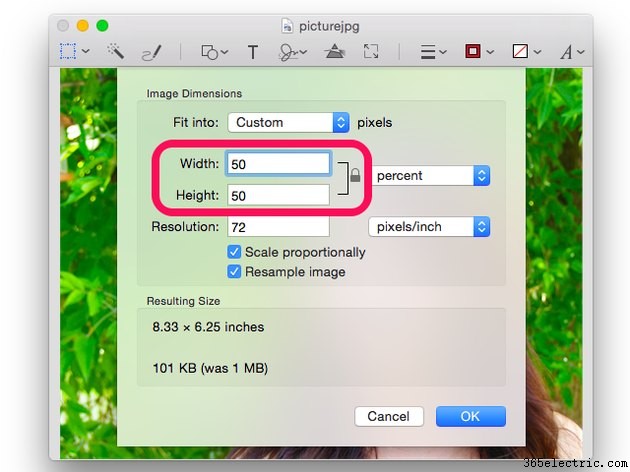
Haz clic en Ancho o Altura menú y cambiar el tamaño a algo más pequeño. La relación de aspecto está bloqueada, por lo que cuando cambias una, la otra cambia automáticamente.
Por defecto, la unidad de medida es pulgadas. Para reducir la imagen en un porcentaje, cambie la unidad de medida de pulgadas a Porcentaje .
Paso 3
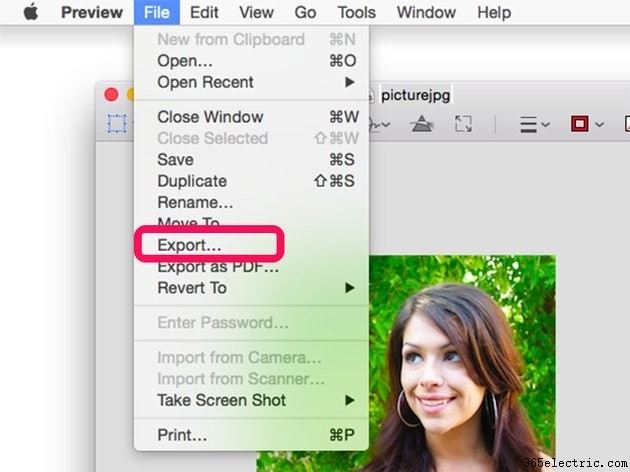
Haz clic en Archivo menú y seleccione Exportar. Asigne un nuevo nombre a la foto para no escribir sobre la foto original.
Advertencia
Tenga cuidado al modificar archivos con Vista previa, incluido el cambio de tamaño de las imágenes. Seleccione siempre "Guardar como". Si usa "Guardar", Preview reemplazará el archivo con la versión modificada sin previo aviso.
- ·Cómo reducir el tamaño de archivo de un PDF para correo electrónico
- ·Cómo hacer un archivo PDF
- ·Cómo crear un archivo protegido con contraseña
- ·Cómo crear un archivo JPEG
- ·Cómo comprimir fotos para correo electrónico
- ·Cómo crear una asociación para correo electrónico
- ·Cómo crear un archivo PLS para una transmisión
- ·Cómo crear un archivo VMDK
- ¿Cómo envío fotos por correo electrónico como presentación de diapositivas?
- Cómo hacer un clip de video más pequeño para enviarlo por correo electrónico
- Cómo hacer una Vcard para un sitio web
- Cómo enviar por correo electrónico una lista de favoritos
- Cómo reducir el tamaño de un archivo PDF
- Cómo crear un archivo Tajima
